Nie istnieją żadne limity dotyczące liczby zakładek, które możesz zapisać. Możesz stworzyć dowolną liczbę folderów oraz umieścić w każdym z nich nieograniczoną ilość zakładek. Istnieje wiele aplikacji i rozszerzeń, które pomagają w organizacji zakładek, a także usługi umożliwiające przechowywanie zakładek w chmurze zamiast bezpośrednio w przeglądarce. Mimo to, nadal korzystamy z zakładek w przeglądarkach, co raczej się nie zmieni w najbliższym czasie. W przypadku folderów z dużą liczbą zakładek, przeglądanie ich wszystkich może być nieco uciążliwe, dlatego przydatne mogą okazać się separatory. W tym artykule przedstawimy, jak możesz dodać separator między zakładkami i folderami w swojej przeglądarce.
Separator zakładek
Separator działa na zasadzie bookmarkletu, umożliwiając dodanie zarówno pionowych, jak i poziomych przegrod. Działa to w każdej przeglądarce, w tym Firefoxie, Chrome, Operze, Safari oraz Internet Explorerze. Aby dodać pionowy separator, przejdź na tę stronę. Z kolei aby dodać poziomy separator, wejdź na tę stronę.
Na początku upewnij się, że pasek zakładek jest widoczny w twojej przeglądarce. W przeglądarce Chrome możesz to zrobić za pomocą skrótu klawiaturowego Ctrl + Shift + B. W Firefoxie kliknij prawym przyciskiem myszy na pasek tytułu i wybierz opcję „Zakładki”.
Aby dodać separator, przeciągnij odpowiedni przycisk z wyżej wymienionej strony na pasek zakładek, nie puszczając przy tym przycisku myszy. Przytrzymaj go nad folderem, który się otworzy, aby zobaczyć listę zapisanych zakładek. Następnie przesuń przycisk w miejsce, w którym chcesz dodać separator, na przykład pomiędzy dwoma zakładkami, a następnie zwolnij przycisk myszy.
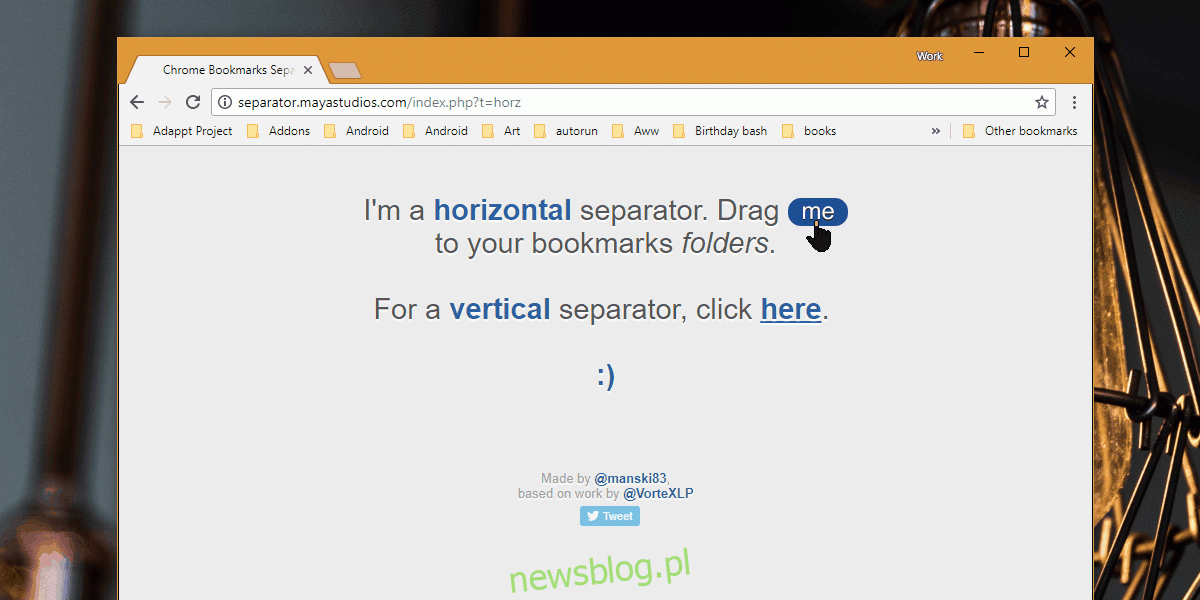
Możesz także użyć pionowego separatora do oddzielania folderów na pasku zakładek. Proces jest identyczny; wystarczy przeciągnąć przycisk i umieścić go między dwoma folderami. Możesz dodać separator w różnych miejscach i do różnych folderów. Jeśli przypadkiem umieścisz go w nieodpowiednim miejscu, możesz go przeciągnąć w odpowiednie. Aby usunąć separator, kliknij na niego prawym przyciskiem myszy i wybierz opcję Usuń z menu kontekstowego.
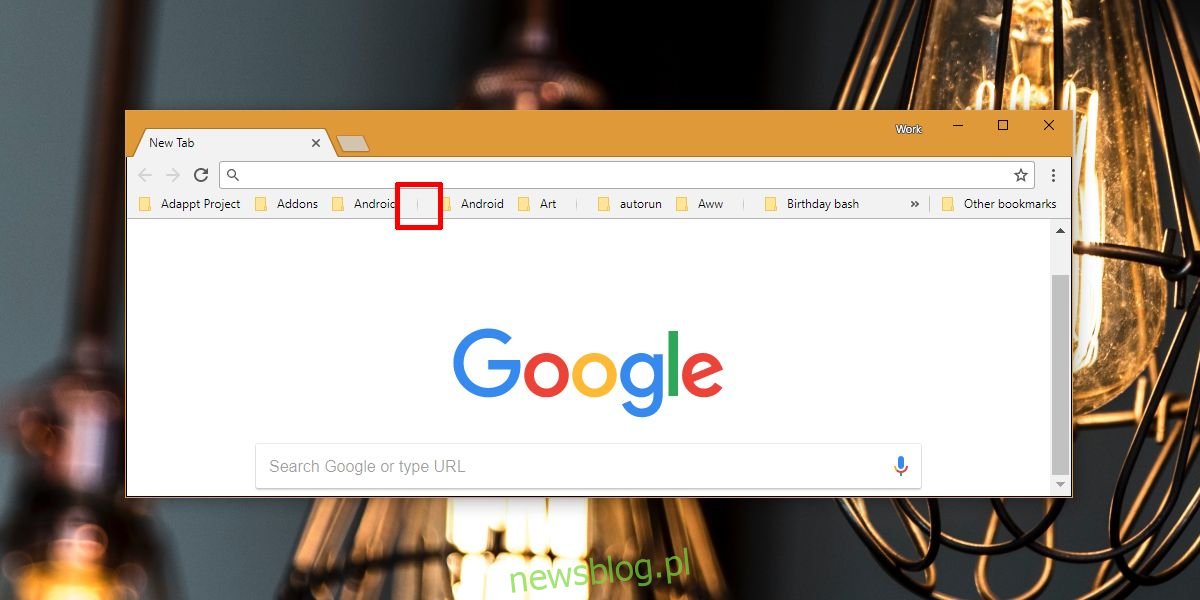
Pionowy separator może być nieco trudny do zauważenia na pasku zakładek, jednak przestrzeń, którą tworzy, jest wystarczająca, aby go dostrzec. Poziomy separator jest znacznie bardziej widoczny pomiędzy zakładkami. Nie ma ograniczeń co do stosowania poziomych separatorów między folderami — możesz je umieścić, jeśli chcesz uzyskać większą przestrzeń między nimi. Pionowy separator można również umieścić pomiędzy dwiema zakładkami, choć jego wygląd może być mniej estetyczny w tej konfiguracji.
newsblog.pl
Maciej – redaktor, pasjonat technologii i samozwańczy pogromca błędów w systemie Windows. Zna Linuxa lepiej niż własną lodówkę, a kawa to jego główne źródło zasilania. Pisze, testuje, naprawia – i czasem nawet wyłącza i włącza ponownie. W wolnych chwilach udaje, że odpoczywa, ale i tak kończy z laptopem na kolanach.